
La función Mensajes manuscritos en iOS es divertida y se puede usar para garabatear una nota o dibujar un pequeño boceto, pero después de haber enviado un mensaje manuscrito desde un iPhone o iPad encontrará que el boceto está guardado en un pequeño panel en la parte inferior de la pantalla de mensajes manuscritos. Si quieres eliminar una nota manuscrita reciente para que ya no aparezca en el panel de miniaturas para enviarla rápidamente, te mostraremos cómo hacerlo desde la aplicación iOS Messages.
Cómo eliminar un mensaje manuscrito reciente desde el panel de acceso rápido en los mensajes de iOS
- Desde la aplicación Mensajes, abra cualquier hilo de mensajes como siempre y gire el iPhone hacia un lado para acceder al modo Mensajes escritos a mano como siempre (o en un iPad, pulse el botón de escritura a mano)
- Ahora puntee y mantenga presionada cualquier miniatura de un mensaje escrito a mano hasta que vea que se mueven con el botón (X), luego puntee en el botón (X) sobrepuesto en cualquier nota escrita a mano para eliminarlo de la lista de miniaturas
- Repita con otros mensajes escritos a mano si lo desea
.
.
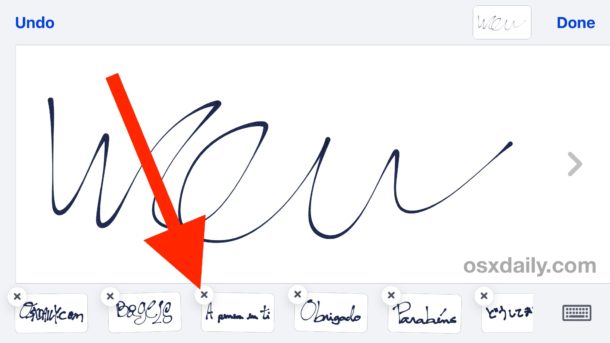
Puede borrar todos los mensajes manuscritos predeterminados de esta manera, así como las notas manuscritas o garabatos que haya creado y enviado.
El método de pulsar y mantener pulsado para eliminar se utiliza ampliamente en iOS, es probable que reconozca el gesto como el mismo que se utiliza para eliminar una aplicación rápidamente y eliminar las aplicaciones predeterminadas de la pantalla de inicio de iOS , así como eliminar los paquetes de adhesivos y las aplicaciones de los mensajes también.
